Xerox Phaser 7300 Manuel utilisateur
Vous trouverez ci-dessous de brèves informations pour la Phaser 7300. Ce guide fournit des instructions détaillées sur les bacs et le papier, le chargement de divers types de papier, l'utilisation de formats personnalisés et des informations sur l'impression spéciale telle que l'impression recto verso, les transparents, les enveloppes et les étiquettes, ainsi que sur les différents bacs de sortie disponibles.
PDF
Télécharger
Document
Imprimante couleur Phaser Guide des ® 7300 bacs et du papier Copyright © 2002, Xerox Corporation. Tous droits réservés. Le programme est soumis aux lois américaines sur la protection des œuvres non publiées. Il est interdit de reproduire le contenu de cette publication sous quelque forme que ce soit sans l’autorisation de Xerox Corporation. La protection des droits d’auteur attribuée s’applique à tout ce qui se rapporte à la forme et au fond des informations et du matériel protégeables par la loi sur les droits d’auteur et étant actuellement permis par les dispositions législatives ou la jurisprudence ou accordé ci-après, y compris, sans limite aucune, le matériel provenant des programmes logiciels apparaissant sur les écrans tels que les styles, les modèles, les icônes, l’aspect des pages écrans, etc. XEROX®, The Document Company®, le X stylisé, CentreWare®, DocuPrint®, Made For Each Other®, Phaser®, PhaserShare®, l’icône TekColor® et WorkSet® sont des marques déposées de Xerox Corporation. infoSMART™, PhaserPort™, PhaserPrint™, PhaserSMART™, PhaserSym™, PhaserTools™ et le nom TekColor™ sont des marques commerciales de Xerox Corporation. Adobe®, Acrobat®, Acrobat® Reader®, Illustrator®, PageMaker®, Photoshop®, PostScript®, ATM®, Adobe Garamond®, Birch®, Carta®, Mythos®, Quake® et Tekton® sont des marques déposées et Adobe Jenson™, la technologie Adobe Brilliant Screens™ et IntelliSelect™ sont des marques commerciales de Adobe Systems Incorporated ou de ses filiales qui peuvent être déposées sous certaines juridictions. Apple®, LaserWriter®, LocalTalk®, Macintosh®, Mac® OS, AppleTalk®, TrueType2®, Apple Chancery®, Chicago®, Geneva®, Monaco® et New York® sont des marques déposées et QuickDraw™ est une marque commerciale de Apple Computer Incorporated. Marigold™ et Oxford™ sont des marques commerciales de AlphaOmega Typography. Avery™ est une marque commerciale d’Avery Dennison Corporation. PCL® et HP-GL® sont des marques déposées de Hewlett-Packard Corporation. Hoefler Text a été conçu par Hoefler Type Foundry. ITC Avant Guard Gothic®, ITC Bookman®, ITC Lubalin Graph®, ITC Mona Lisa®, ITC Symbol®, ITC Zapf Chancery® et ITC Zapf Dingbats® sont des marques déposées d’International Typeface Corporation. Bernhard Modern™, Clarendon™, Coronet™, Helvetica™, New Century Schoolbook™, Optima™, Palatino™, Stempel Garamond™, Times™ et Univers™ sont des marques commerciales de Linotype-Hell AG et/ou de ses filiales. MS-DOS® et Windows® sont des marques déposées de Microsoft Corporation. Wingdings™ au format TrueType® est un produit de Microsoft Corporation. WingDings est une marque commerciale de Microsoft Corporation et TrueType est une marque déposée d’Apple Computer, Inc. Albertus™, Arial™, Gill Sans™, Joanna™ et Times New Roman™ sont des marques commerciales de Monotype Corporation. Antique Olive® est une marque déposée de M. Olive. Eurostile™ est une marque commerciale de Nebiolo. Novell® et NetWare® sont des marques déposées de Novell, Incorporated. Sun® et Sun Microsystems® sont des marques déposées de Sun Microsystems, Incorporated. SPARC® est une marque déposée de SPARC International, Incorporated. SPARCstation™ est une marque commerciale de SPARC International, Incorporated, accordée exclusivement sous licence à Sun Microsystems, Incorporated. UNIX® est une marque déposée aux Etats-Unis et dans d’autres pays, accordée sous licence exclusivement par le biais de X/Open Company Limited. A titre de partenaire ENERGY STAR®, Xerox Corporation a déterminé que ce produit répond aux directives ENERGY STAR en matière d’efficacité énergétique. Le nom et le logo ENERGY STAR sont des marques déposées aux Etats-Unis. Ce produit utilise un code pour SHA-1 écrit par John Halleck et employé avec son accord. Ce produit comprend un composant de LZW faisant l’objet d’une licence déposée aux Etats-Unis sous le numéro 4,558,302. Les autres noms sont des marques ou des marques déposées de leurs détenteurs respectifs. Les couleurs PANTONE® générées par l’imprimante couleur Phaser 7300 sont des simulations en quadrichromie et/ou trichromie qui ne correspondent pas nécessairement aux normes de couleurs identifiées PANTONE. Utilisez les manuels de référence couleur PANTONE pour obtenir des couleurs précises. Les simulations de couleur PANTONE ne peuvent être obtenues sur ce produit que lors d’un pilotage par des produits logiciels sous licence Pantone. Contactez Pantone, Inc. pour obtenir la liste des logiciels appropriés. Sommaire Papiers pris en charge . . . . . . . . . . . . . . . . . . . . . . . . . . . . . . . . . . . . . . . . . 1 Bacs . . . . . . . . . . . . . . . . . . . . . . . . . . . . . . . . . . . . . . . . . . . . . . . . . . . . . . . . 2 Chargement de papier dans les bacs 1 à 5 . . . . . . . . . . . . . . . . . . . . . . . . . . . . . . . . . . . . 3 Chargement de papier dans le bac multisupport . . . . . . . . . . . . . . . . . . . . . . . . . . . . . . . 6 Utilisation d’un papier de format personnalisé . . . . . . . . . . . . . . . . . . . . . . . . . . . . . . . . . 8 Chargement de papier de format personnalisé dans le bac 1 . . . . . . . . . . . . . . . . . . 9 Chargement de papier de format personnalisé dans le bac multisupport . . . . . . . 11 Impression spéciale . . . . . . . . . . . . . . . . . . . . . . . . . . . . . . . . . . . . . . . . . . 12 Impression recto-verso automatique . . . . . . . . . . . . . . . . . . . . . . . . . . . . . . . . . . . . . . . . 12 Impression recto-verso manuelle . . . . . . . . . . . . . . . . . . . . . . . . . . . . . . . . . . . . . . . . . . . 14 Impression recto-verso manuelle avec les bacs 1 à 5 . . . . . . . . . . . . . . . . . . . . . . . 15 Impression recto-verso manuelle à partir du bac multisupport . . . . . . . . . . . . . . . 17 Transparents. . . . . . . . . . . . . . . . . . . . . . . . . . . . . . . . . . . . . . . . . . . . . . . . . . . . . . . . . . . . 19 Impression de transparents à partir du bac 1 . . . . . . . . . . . . . . . . . . . . . . . . . . . . . . 20 Chargement de transparents dans le bac multisupport. . . . . . . . . . . . . . . . . . . . . . 21 Enveloppes . . . . . . . . . . . . . . . . . . . . . . . . . . . . . . . . . . . . . . . . . . . . . . . . . . . . . . . . . . . . . 22 Impression d’enveloppes . . . . . . . . . . . . . . . . . . . . . . . . . . . . . . . . . . . . . . . . . . . . . . 22 Etiquettes, cartes de visite, cartes de vœux, pochettes de CD/DVD et étiquettes de CD/DVD . . . . . . . . . . . . . . . . . . . . . . . . . 24 Bacs de sortie . . . . . . . . . . . . . . . . . . . . . . . . . . . . . . . . . . . . . . . . . . . . . . . 26 Décalage de la sortie . . . . . . . . . . . . . . . . . . . . . . . . . . . . . . . . . . . . . . . . . . . . . . . . . . . . . 27 Index. . . . . . . . . . . . . . . . . . . . . . . . . . . . . . . . . . . . . . . . . . . . . . . . . . . . . . . 28 Copyright © 2002, Xerox Corporation. Tous droits réservés. i Imprimante couleur Phaser® 7300 Papiers pris en charge Une grande quantité d’informations est stockée dans votre imprimante sous forme de pages imprimables. Les pages suivantes sont des exemples des pages imprimables correspondant à cette rubrique. 7300-58 Toutes les pages imprimables ont ce format, avec des barres couleur en haut et en bas de la page. L’impression de ces pages s’effectue à partir du panneau avant de l’imprimante. Accès aux pages imprimables Accédez à ces pages à partir du Menu Pages imprimables : 1. Sur le panneau avant, passez au Menu Pages imprimables à l’aide la touche Flèche bas ou Flèche Haut et appuyez sur la touche OK. 2. Passez à la page imprimable désirée (par exemple Conseils papier) à l’aide de la touche Flèche bas ou Flèche haut et appuyez sur la touche OK. Carte du menu Pour une liste complète des pages imprimables, imprimez la Carte du menu : 1. Sélectionnez Menus sur le panneau avant et appuyez sur la touche OK. 2. Sélectionnez Imprimer la carte du menu et appuyez sur la touche OK. Copyright © 2002, Xerox Corporation. Tous droits réservés. 1 ® IMPRIMANTE COULEUR PHASER 7300 Page conseils papier Attention : Tout dommage causé par l’utilisation de supports non pris en charge n’est pas couvert par la garantie de l’imprimante. Type de papier Papier normal 64 - 120 g/m 2 (papier à lettre commercial) Transparent Attention : Utilisez uniquement des transparents Phaser ® 35. Bac Le tte r Le (8,5 ga x l Ta (8,5 11 p blo x o.) 1 Ta id (1 4 p blo 1 o.) x Ex id E 17 ec xtr po u a . St tive (12 ) ate (7 x m ,2 1 US ent 5 x 8 po Fo (5, 10, .) Pe lio 5 x 5 po rs (8, 8,5 .) o 5 A4 nna x 1 po.) (2 lis 3 po .) A3 10 x é (29 29 7 7 SR x m A3 42 m) 0 A5 (32 mm (14 0 x ) A6 8 x 450 (10 210 mm IS 5 x mm ) O B 14 ) B5 5 (1 8 mm JIS 76 ) B4 (18 x 25 JIS 2 x 0 m (25 257 m) 7x m 36 m) 4m m) Le bac multisupport (MPT) et d’autres bacs utilisent uniquement certains formats et types de papier ou de transparent. Suivez les tableaux ci-dessous pour garantir une qualité d’impression optimale et pour éviter les bourrages. Pour obtenir des résultats optimaux, utilisez uniquement des supports de marque Xerox Phaser® garantissant d’excellents résultats sur l’imprimante Phaser® 7300 (les supports Phaser® 7300 et Phaser®sont Made for Each Other ®, parfaitement adaptés à l’imprimante Phaser® ). Bac multisupport Tous les bacs Bac multisupport Bac 1 = * = Les autres transparents peuvent endommager le fuser de l’imprimante. Cartes minces 120 - 163 g/m 2 (couverture) Bac multisupport Tous les bacs Cartes épaisses Bac multisupport 163 - 203 g/m (couverture) 2 Enveloppes Bac multisupport Enveloppe #10 Commercial (4,12 x 9,5 po.) Enveloppe Monarch (3,87 x 7,5 po.) Vous pouvez également utiliser des formats d’enveloppe personnalisés. Enveloppe A7 (5,25 x 7,25 po.) Attention : Utilisez uniquement des enveloppes papier. Personnalisé 105 g/m2 N’utilisez pas d’enveloppes à fenêtre ou à fermoir métallique. Etiquettes * Enveloppe DL (110 x 220 mm) Enveloppe C4 (229 x 324 mm) Enveloppe C5 (162 x 229 mm) Enveloppe C6 (114 x 162 mm) Enveloppe B5 (176 x 250 mm) Bac multisupport Attention : N’imprimez pas sur un support d’étiquettes dont les étiquettes ont été retirées. Papier à en-tête 64 - 120 g/m 2(papier à lettre commercial) Papier couché 120 - 163 g/m 2 (papier Book) Attention : N’utilisez pas de papier couché jet d’encre ou Bac multisupport Tous les bacs * Bac multisupport Bac 1 du papier couché non-laser, il pourrait endommager le fuser de l’imprimante. Cartes de visite Bac multisupport Attention : N’imprimez pas sur des supports de cartes de visite dont les cartes ont été retirées. Cartes de vœux Bac multisupport Etiquettes de CD/DVD et pochettes de CD/DVD Bac multisupport Attention : N’imprimez pas sur des supports d’étiquettes ou de pochettes dont les étiquettes ou les pochettes ont été retirées. Spécial Un seul réglage Spécial peut être sélectionné à la fois. Papier léger Bac multisupport Bac 1 Papier moyen Bac multisupport Bac 1 Papier moyen lourd Bac multisupport Bac 1 Papier lourd Bac multisupport Bac 1 64 - 75 g/m 2 (papier à lettre commercial) 75 - 90 g/m 2 (papier à lettre commercial) 90 - 105 g/m 2 (papier à lettre commercial) 2 105 - 120g/m (papier à lettre commercial) Page 1 de 2 = Bac 1 uniquement Type de papier Support de marque Phaser ® Format Référence Papier normal Papier de qualité supérieure pour impression couleur, 500 feuilles Letter A4 Tabloid A3 Tabloid Extra 016-1368-00 016-1369-00 016-1699-00 016-1700-00 016-1900-00 SRA3 016-1901-00 Transparent standard 35, 50 feuilles Letter A4 016-1894-00 016-1895-00 Transparent de qualité supérieure 35, 50 feuilles Letter A4 016-1896-00 016-1897-00 Cartes minces Papier de couverture de qualité supérieure, 100 feuilles Letter A4 016-1823-00 016-1824-00 Etiquettes Etiquettes d’impression couleur, 30/feuille,100 feuilles Etiquettes d’impression couleur, 14/feuille,100 feuilles Etiquettes d’impression couleur, 6/feuille,100 feuilles Etiquettes d’impression couleur, 8/feuille,100 feuilles Letter A4 Letter A4 016-1812-00 016-1814-00 016-1813-00 016-1815-00 Papier couché Papier couché (100 feuilles) Letter 016-1704-00 A4 Tabloid A3 Tabloid Extra SRA3 016-1705-00 016-1718-00 016-1719-00 016-1940-00 016-1941-00 Transparent Papier couché (50 feuilles) Cartes de visite Cartes de visite de qualité supérieure, 10/feuille, 25 feuilles Letter A4 016-1898-00 016-1899-00 Cartes de vœux Cartes de vœux de qualité supérieure avec enveloppes, 25 feuilles/enveloppe Letter A4 016-1987-00 016-1988-00 Etiquettes CD/DVD Pochettes CD/DVD Etiquettes et pochettes de CD/DVD 20 étiquettes et pochettes Letter A4 016-2011-00 016-2026-00 Conseils papier • En cas de fréquence excessive de bourrage, retournez et ventilez le papier dans le bac ou installez du nouveau papier provenant d’une ramette venant d’être ouverte. • Les transparents doivent être ventilés avant le chargement. • D’autres formats d’enveloppe peuvent être imprimés en mode personnalisé. • Utilisez uniquement des enveloppes papier. N’utilisez pas d’enveloppes à fenêtre ou comportant des fermoirs métalliques. • Les supports d’étiquettes doivent être ventilés avant le chargement. • N’imprimez pas sur un support d’étiquettes dont les étiquettes ont été retirées. Pour plus d’informations sur la commande de consommables, visitez le site www.xerox.com/officeprinting/7300supplies Page 2 de 2 Imprimante couleur Phaser® 7300 Bacs Cette section traite des sujets suivants : Q Chargement de papier dans les bacs 1 à 5 — voir page 3. Q Chargement de papier dans le bac multisupport — voir page 6. Q Utilisation d’un papier de format personnalisé — voir page 8. Pour consulter la liste des papiers, transparents, enveloppes et étiquettes pouvant être utilisés dans chaque bac, reportez-vous à la section Papiers pris en charge du Guide des bacs et du papier sur le CD-ROM Documentation interactive. Des vidéos d’instructions pour le chargement des bacs sont proposées sur le CD-ROM Documentation interactive ou sur le site Web Xerox à l’adresse : www.xerox.com/officeprinting/7300support Vous pouvez également vous reporter aux instructions de chargement du papier sur les étiquettes à l’intérieur de l’imprimante. Remarque Ne chargez pas de papier dans un bac actuellement utilisé. Avertissement Vous DEVEZ définir le type de papier et son format dans le panneau avant de l’imprimante chaque fois que vous lui ajoutez du papier. Si vous changez de format ou de type de papier, assurez-vous que les valeurs du panneau avant correspondent au papier choisi. Sinon, vous risquez d’endommager le fuser de l’imprimante. Copyright © 2002, Xerox Corporation. Tous droits réservés. OK 6200-46 2 Bacs Chargement de papier dans les bacs 1 à 5 Remarque Si vous changez de type de papier, vous DEVEZ en spécifier le type sur le panneau avant de l'imprimante OK 6200-45 Remarque Les transparents et le papier couché ne peuvent pas être chargés dans les bacs 2 à 5 ; ils peuvent uniquement être chargés dans le bac 1 ou dans le bac multisupport. Les enveloppes, les étiquettes, les cartes de visite, les cartes de vœux, les cartes épaisses, les étiquettes de CD/DVD et les pochettes de CD/DVD ne peuvent pas être chargées dans les bacs 1 à 5 ; elles peuvent uniquement être chargées dans le bac multisupport. Pour charger du papier dans les bacs 1 à 5 : 1. Tirez le bac vers vous. 7300-21 2. Si nécessaire, réglez la largeur et la longueur des guides pour les adapter au format du papier. 7300-23 Imprimante couleur Phaser® 7300 3 Bacs 3. Ventilez le papier afin de bien séparer les feuilles. 7300-22 Remarque Ne dépassez pas les repères de niveau de remplissage situés à l’arrière du bac. Ne chargez pas du papier ou des transparents au-dessus de leurs repères de remplissage respectifs pour éviter les bourrages. 1 2 7300-81 Imprimante couleur Phaser® 7300 4 Bacs 4. Introduisez une pile de papier dans le bac. Selon le format et le type de papier, chargez le papier en mode alimentation bord long ou bord court. Pour plus d’informations sur le papier de format personnalisé, reportez-vous à la page 8. Alimentation bord long Alimentation bord court Utilisez ce mode pour les formats suivants : Letter, A4 et B5 JIS. Q Utilisez ce mode pour les transparents (dans le bac 1 exclusivement). Les transparents ne doivent PAS être chargés dans les bacs 2 à 5. Q Placez le côté à imprimer face dessous, le haut de la page se trouvant à l’arrière du bac. Q Les trous pré-perforés doivent se trouver sur votre droite lorsque vous faites face à l’imprimante. Q Utilisez les formats suivants : Legal, Tabloid (11 x 17 po), Tabloid Extra (12 x 18 po), Executive, US Folio, A3, SRA3, A5, A6 et B4 JIS. Q Placez le côté à imprimer face dessous, le haut de la page placé à votre droite lorsque vous faites face à l’imprimante. Q Les trous pré-perforés doivent se trouver vers l’avant du bac. P S HA ER 73 00 Q SER PHA 7300-38 5. Poussez le bac dans l’imprimante pour le remettre en place. 6. Lorsqu’un message apparaît sur le panneau avant : 7300 7300-39 Q Si vous n’avez pas changé le type de papier, appuyez sur la touche OK pour accepter la valeur actuelle pour le type de papier. Q Si vous avez changé le type de papier, passez au type de papier approprié et appuyez sur la touche OK pour enregistrer votre choix. OK 6200-45 Remarque Pour éviter d’éventuels problèmes de qualité d’impression et d’alimentation de papier, vérifiez que le type de papier du bac correspond au type de papier chargé. Imprimante couleur Phaser® 7300 5 Bacs Chargement de papier dans le bac multisupport Utilisez le bac multisupport pour les enveloppes et les papiers spéciaux, tels que les étiquettes, les cartes de visite, les cartes de vœux, les étiquettes de CD/DVD et les pochettes CD/DVD, ainsi que le papier. Remarque Si vous changez de type de papier, vous DEVEZ en spécifier le type sur le panneau avant de l'imprimante OK 6200-46 Remarque L’impression recto-verso automatique n’est pas disponible avec le bac multisupport. Pour charger du papier dans le bac multisupport : 1. Ouvrez le bac multisupport et ouvrez les deux extensions. 1 2 3 7300-18 2. Lors d’une impression sur des enveloppes ou sur un support spécial, ouvrez le bac de sortie du côté gauche et ouvrez les deux extensions. 1 2 7300-17 Imprimante couleur Phaser® 7300 6 Bacs 3. Insérez le papier ou les transparents dans le bac multisupport et réglez les guides de largeur au format du papier. Selon le format et le type de papier, chargez le papier en mode alimentation bord long ou bord court. Pour plus d’informations sur le papier de format personnalisé, reportez-vous à la page 11. Alimentation bord long Q Q Q Q Alimentation bord court Utilisez les formats suivants : Letter, A4, B5 JIS et ISO B5 (sauf pour les étiquettes, les cartes de visite, les cartes de vœux, les étiquettes de CD/DVD et les pochettes de CD/DVD). Utilisez ce mode pour les transparents. Placez le côté à imprimer face dessus. Les trous pré-perforés doivent entrer dans l’imprimante en premier. Q Q Q Q Utilisez cette technique pour tous les formats à l’exception de Letter, A4, B5 JIS et ISO B5 de la plupart des types de papier. Utilisez ce mode pour tous les formats d’étiquettes, de cartes de visite, de cartes de voeux, d’étiquettes de CD/DVD et de pochettes de CD/DVD. Placez le côté à imprimer face dessus, le haut de la page entrant dans l’imprimante en premier. Les trous pré-perforés doivent se trouver vers l’avant de l’imprimante. 7300-71 7300-72 7300-75 7300-74 1 2 3 C4 7300-93 Imprimante couleur Phaser® 7300 7 Bacs 4. Lorsqu’un message sur le panneau avant s’affiche et que vous n’avez pas changé le type ou le format du papier, appuyez sur la touche OK pour accepter les valeurs actuelles de type et de format. 5. Si vous avez changé le type ou le format du papier : a. Sur le panneau avant de l’imprimante, passez à Modifier (en appuyant sur la touche Flèche bas) et appuyez sur la touche OK. b. Passez au type de papier approprié et appuyez sur la touche OK pour enregistrer votre choix. c. Passez au format de papier approprié et appuyez sur la touche OK pour enregistrer votre choix. . OK 6200-45 Utilisation d’un papier de format personnalisé En complément de la grande variété de formats papier proposés pour cette imprimante, vous pouvez utiliser du papier de format personnalisé. Selon son format, le papier de format personnalisé peut être chargé dans le bac 1 ou dans le bac multisupport (voir la page 11). Dimension X Dimension Y Bac 1 Bac multisupport 148 mm – 328 mm 105 mm – 328 mm 5,83 po – 12,60 po 4,13 po – 12,60 po 148 mm – 457 mm 148 mm – 914 mm 5,83 po – 18 po 5,83 po – 36 po Remarque Après le chargement d’un papier de format personnalisé dans l’un des bacs de l’imprimante, vous DEVEZ définir les valeurs du paneau avant pour qu’elles correspondent au papier chargé. Remarque Le papier à banderole (papier d’une longueur dépassant 450 mm) doit être chargé dans le bac multisupport. Vous DEVEZ utiliser le bac de sortie du côté gauche pour la sortie du papier. Voir la section intitulée « Bacs de sortie » à la page 26. Imprimante couleur Phaser® 7300 8 Bacs Chargement de papier de format personnalisé dans le bac 1 1. Ouvrez le bac de la manière décrite à la page 3. 2. Insérez le papier de format personnalisé et ajustez les guides au format du papier. Placez le côté à imprimer face dessous. 1 2 7300-82 3. Lorsqu’un message du panneau avant vous demande de vérifier le type de papier, passez au type de papier approprié et appuyez sur la touche OK pour enregistrer votre choix. OK 6200-45 4. Configurez le bac pour le papier de format personnalisé et spécifiez les dimensions : a. Sur le panneau avant, Menus étant en surbrillance, appuyez sur la touche OK. b. Passez au Menu Configuration de l’imprimante (en appuyant sur la touche Flèche bas) et appuyez sur la touche OK. c. Passez à Menu Configuration de bac et appuyez sur la touche OK. d. Passez à Menu Configuration du bac x (où x est le numéro du bac) et appuyez sur la touche OK. e. Si vous ne voyez pas de sélection pour Définir X personnalisé, passez à Format personnalisé et appuyez sur la touche OK pour choisir Activé pour Format personnalisé. f. Passez à Définir X personnalisé et appuyez sur la touche OK. g. Appuyez sur la touche Flèche bas ou Flèche haut pour passer à la valeur désirée pour X (1 dans l’illustration de l’étape 2) et appuyez ensuite sur la touche OK. h. Passez à Définir Y personnalisé et appuyez sur la touche OK. i. Appuyez sur la touche Flèche bas ou Flèche haut pour passer à la valeur désirée pour Y (2 dans l’illustration de l’étape 2) et appuyez ensuite sur la touche OK. Imprimante couleur Phaser® 7300 9 Bacs Lorsque vous utilisez un papier de format standard dans le bac 1 et réglez les guides pour ce papier, il n’est pas nécessaire de spécifier le format papier sur le panneau avant. Le bac 1 contient des capteurs de format communiquant automatiquement le format à l’imprimante. Toutefois, lorsque vous insérez du papier de format personnalisé dans le bac et choisissez Activé pour Format personnalisé, les capteurs de format seront désactivés et vous devez entrer les valeurs X et Y de la manière décrite à l’étape 4. Si vous insérez ultérieurement du papier de format standard dans le bac, vous devez réactiver les capteurs du bac en choisissant Désactivé pour Format personnalisé. 1. Sur le panneau avant, Menus étant en surbrillance, appuyez sur la touche OK. 2. Passez au Menu Configuration de l’imprimante (en appuyant sur la touche Flèche bas) et appuyez sur la touche OK. 3. Passez à Menu Configuration de bac et appuyez sur la touche OK. 4. Passez à Menu Configuration du bac x (où x est le numéro du bac) et appuyez sur la touche OK. 5. Si vous voyez une sélection pour Définir X personnalisé, passez à Format personnalisé et appuyez sur la touche OK pour choisir Désactivé pour Format personnalisé. Cela réactive les capteurs de ce bac. Imprimante couleur Phaser® 7300 10 Bacs Chargement de papier de format personnalisé dans le bac multisupport 1. Ouvrez le bac multisupport de la manière décrite à la page 6. 2. Insérez le papier de format personnalisé et réglez les guides au format du papier. Placez le côté à imprimer face dessus. 1 00 PHASER 73 2 7300-83 3. Si votre papier dépasse une longueur de 450 mm, ouvrez le bac de sortie du côté gauche. Consultez la page 26. 4. Lorsque le panneau avant vous demande de confirmer le type et le format de papier : a. Passez à Modifier (en appuyant sur la touche Flèche bas) et appuyez sur la touche OK. b. Passez au type de papier approprié et appuyez sur la touche OK pour enregistrer votre choix. c. Pour le format papier, passez à Personnalisé et appuyez sur la touche OK. d. Passez à Définir X personnalisé et appuyez sur la touche OK. e. Appuyez sur la touche Flèche bas ou Flèche haut pour passer à la valeur désirée pour X (2 dans l’illustration de l’étape 2) et appuyez ensuite sur la touche OK. f. Passez à Définir Y personnalisé et appuyez sur la touche OK. g. Appuyez sur la touche Flèche bas ou Flèche haut pour passer à la valeur désirée pour Y (1 dans l’illustration de l’étape 2) et appuyez ensuite sur la touche OK. OK 6200-45 Imprimante couleur Phaser® 7300 11 Imprimante couleur Phaser® 7300 Impression spéciale Cette section traite les sujets suivants : Q Impression recto-verso automatique — voir page 12. Q Impression recto-verso manuelle — voir page 14. Q Transparents — voir page 19. Q Enveloppes — voir page 22. Q Etiquettes, cartes de visite, cartes de vœux, pochettes de CD/DVD et étiquettes de CD/DVD — voir page 24. Pour consulter la liste des papiers, transparents, enveloppes et étiquettes pouvant être utilisés dans chaque bac, reportez-vous à la section Papiers pris en charge du Guide des bacs et du papier sur le CD-ROM Documentation interactive. Attention Vous DEVEZ définir le type de papier et son format dans le panneau avant de l’imprimante chaque fois que vous lui ajoutez du papier. Si vous changez de format ou de type de papier, assurez-vous que les valeurs du panneau avant correspondent au papier choisi. Sinon, vous risquez d’endommager le fuser de l’imprimante. OK 6200-45 Impression recto-verso automatique Pour effectuer une impression recto-verso automatique : Q Une unité recto-verso doit être installée sur l’imprimante. Q Du papier doit être chargé dans un bac. L’imprimante n’effectue PAS d’impression recto-verso automatique sur du papier chargé dans le bac multisupport. Q Le papier doit avoir un grammage compris entre 75 et 105 g/m2. Q Le format papier doit être A5 ou supérieur. L’imprimante n’effectue PAS d’impression rectoverso automatique sur du papier d’un format inférieur à 148 x 210 mm. Q Le papier doit être de type Papier ordinaire, Papier à en-tête ou Spécial. Attention N’utilisez PAS de supports spéciaux (tels que du papier couché), d’enveloppes ou d’étiquettes pour l’impression recto-verso. Les dégâts éventuellement occasionnés par l’impression rectoverso sur supports spéciaux peuvent ne pas être couverts par la garantie de votre imprimante. Pour obtenir les meilleurs résultats avec l’impression recto-verso, n’utilisez pas une couverture intense de toner sur les pages à numérotation paire de votre travail d’impression. Copyright © 2002, Xerox Corporation. Tous droits réservés. 12 Impression spéciale Lorsque vous imprimez un travail, vous pouvez utiliser le pilote de l’imprimante pour sélectionner l’orientation des images sur la page : Portrait ou Paysage. Lorsque vous imprimez des travaux en mode recto-verso, vous pouvez également sélectionner le mode de reliure, qui détermine comment tournent les pages ; reportez-vous au tableau de la page 14 pour la terminologie employée par les pilotes pour les modes de reliure. Portrait Reliure bord latéral Retourner sur les bords longs Portrait Reliure bord supérieur Retourner sur les bords courts Paysage Reliure bord latéral Retourner sur les bords courts Paysage Reliure bord supérieur Retourner sur les bords longs Pour effectuer une impression recto-verso automatique : 1. Introduisez une pile de papier dans le bac. Selon le format et le type de papier, chargez le papier en mode alimentation bord long ou bord court. Pour plus d’informations, reportez-vous à la section Bacs du Guide des bacs et du papier sur le CD-ROM Documentation interactive. Alimentation bord long Alimentation bord court Q S’utilise pour les formats suivants : Letter, A4 et B5 JIS. Q Placez le côté à imprimer avec les pages à numérotation impaire face dessus, le haut de la page se trouvant à l’arrière du bac. Q Q S’utilise pour les formats suivants : Legal, Tabloid (11 x 17 po), Tabloid Extra (12 x 18 po), Executive, US Folio, A3, SRA3, A5, A6 et B4 JIS. Q Placez le côté à imprimer avec les pages à numérotation impaire face dessus, le haut de la page se trouvant à votre droite lorsque vous faites face à l’imprimante. Q Placez les trous pré-perforés vers l’arrière de l’imprimante. Les trous pré-perforés doivent se trouver à votre gauche lorsque vous faites face à l’imprimante. ER AS PH 00 73 7300 3. SER 2. PHA 7300-85 7300-86 Dans le pilote de l’imprimante : Q Sélectionnez le bac contenant le papier. Q Sélectionnez l’orientation. Q Sélectionnez l’impression recto-verso. Reportez-vous au tableau de la page 14 pour les instructions et la terminologie employée par les pilotes de l’imprimante. Envoyez le travail à l’imprimante. Imprimante couleur Phaser® 7300 13 Impression spéciale Configuration du pilote de l’imprimante pour l’impression en mode recto-verso Macintosh LaserWriter 8.6 ou LaserWriter 8.7 1. Dans le menu Fichier, sélectionnez Imprimer, puis Disposition. 2. Sélectionnez Imprimer sur deux côtés. 3. Choisissez un mode de reliure. Windows 95, 1. Dans le menu Fichier, sélectionnez Imprimer. Windows 98 ou 2. Cliquez sur le bouton Propriétés. 3. Dans l’onglet Configuration, sélectionnez Imprimer sur deux côtés. 4. Cochez ou non la case Reliure bord supérieur. Windows 2000 1. Dans le menu Fichier, sélectionnez Imprimer. ou 2. Cliquez sur le bouton Propriétés. 3. Dans l’onglet Disposition pour Impression recto-verso (duplex), sélectionnez Retourner sur les bords longs ou Retourner sur les bords courts. 1. Dans le menu Fichier, sélectionnez Imprimer. 2. Cliquez sur le bouton Propriétés. 3. Dans l’onglet Mise en page pour Impression recto verso (duplex), sélectionnez Bord long ou Bord court. Windows Me Windows XP Windows NT Impression recto-verso manuelle Si l’imprimante ne comporte pas d’unité recto-verso, vous pouvez quand même effectuer une impression recto-verso. Toutefois, il faudra d’abord imprimer toutes les pages à numérotation impaire, réinsérer les pages imprimées dans le bac, puis demander l’impression des pages à numérotation paire. Vous pouvez utiliser les bacs 1 à 5 ou le bac multisupport pour une impression recto-verso manuelle. Spécificités du papier Q Pour garantir l’opacité et une alimentation sans problèmes, utilisez un papier ordinaire de 90 g/m2 (commercial 24 livres). Q L’impression recto-verso sur du papier spécial peut écourter la durée de vie des composants. Q Pour obtenir les meilleurs résultats, n’utilisez pas une couverture intense de toner sur le recto d’une impression recto-verso manuelle. Augmentez la marge supérieure sur le recto à au moins 12 mm. Q La qualité d’impression peut être altérée au verso des impressions recto-verso manuelles pour les grammages compris entre 105 et 203 g/m2 (supérieur à 28-75 livres commercial, cartes 58-112 livres). Imprimante couleur Phaser® 7300 14 Impression spéciale Impression recto-verso manuelle avec les bacs 1 à 5 Impression au recto 1. Introduisez une pile de papier dans le bac. Selon le format et le type de papier, chargez le papier en mode alimentation bord long ou bord court. Pour plus d’informations, reportez-vous à la section Bacs du Guide des bacs et du papier sur le CD-ROM Documentation interactive. Alimentation bord long Alimentation bord court Utilisez les formats suivants : Letter, A4 et B5 JIS. Q Placez le côté à imprimer face dessous, le haut de la page se trouvant à l’arrière du bac. Q Les trous pré-perforés doivent se trouver sur votre droite lorsque vous faites face à l’imprimante. Q Utilisez les formats suivants : Legal, Tabloid (11 x 17 po), Tabloid Extra (12 x 18 po), Executive, US Folio, A3, SRA3, A5, A6 et B4 JIS. Q Placez le côté à imprimer face dessous, le haut de la page placé à votre droite lorsque vous faites face à l’imprimante. Q Les trous pré-perforés doivent se trouver vers l’avant de l’imprimante. P S HA ER 73 00 Q SER PHA 7300-38 7300 7300-39 2. Dans le pilote de imprimante, sélectionnez le bac contenant le papier. 3. Envoyez le travail à l’imprimante pour imprimer les pages à numérotation impaire (côté 1). Imprimante couleur Phaser® 7300 15 Impression spéciale Impression au verso Insérez le papier imprimé au recto dans le bac. Selon le format et le type de papier, chargez le papier en mode alimentation bord long ou bord court. Alimentation bord court Placez le côté imprimé au recto face dessus avec le haut de la page placé à l’arrière du bac ; le côté à imprimer est face dessous. Q Les trous pré-perforés doivent se trouver à votre gauche lorsque vous faites face à l’imprimante. Q Placez le côté imprimé au recto face dessus avec le haut de la page placé à votre droite lorsque vous faites face à l’imprimante ; le côté à imprimer est face dessous. Q Placez les trous pré-perforés à l’arrière du bac. 730 0 7300-44 ER Q AS Alimentation bord long PH 1. 7300-45 2. Dans le pilote de l’imprimante, sélectionnez le bac contenant le papier. 3. Envoyez le travail à l’imprimante de façon à imprimer les pages portant les numéros pairs (côté verso). Imprimante couleur Phaser® 7300 16 Impression spéciale Impression recto-verso manuelle à partir du bac multisupport Impression au recto 1. Insérez une pile de papier dans le bac multisupport. Selon le format et le type de papier, chargez en mode alimentation bord long ou bord court. Pour plus d’informations, reportez-vous à la section Bacs du Guide des bacs et du papier sur le CD-ROM Documentation interactive. Alimentation bord long Alimentation bord court Q Utilisez les formats suivants : Letter, A4, B5 JIS et ISO B5. Q Placez le côté à imprimer face dessus, le haut de la page placé à l’arrière de l’imprimante. Q Q Utilisez cette technique pour tous les formats à l’exception de Letter, A4, B5 JIS et ISO B5 de la plupart des types de papier. Q Utilisez cette technique pour les étiquettes, les cartes de visite, les cartes de vœux, les pochettes de CD/DVD et les étiquettes de CD/DVD. Q Placez le côté à imprimer face dessus, le haut de la page entrant dans l’imprimante en premier. Q Les trous pré-perforés doivent se trouver vers l’avant de l’imprimante. Les trous pré-perforés doivent entrer dans l’imprimante en premier. 7300-71 7300-72 2. Dans le pilote de l’imprimante, choisissez le bac multisupport comme source de papier. 3. Envoyez le travail à l’imprimante de façon à imprimer les pages à numérotation impaire (recto). Imprimante couleur Phaser® 7300 17 Impression spéciale Impression au verso 1. Insérez le papier imprimé sur le recto dans le bac multisupport. Selon le format et le type de papier, chargez le papier en mode alimentation bord long ou bord court. Alimentation bord long Alimentation bord court Q Placez le côté imprimé au recto face dessous, le haut de la page placé à l’arrière du bac ; le côté à imprimer est face dessus. Q Placez le côté imprimé au recto face dessous, le haut de la page entrant dans l’imprimante en premier ; le côté à imprimer est face dessus. Q Les trous pré-perforés doivent se trouver sur votre droite lorsque vous faites face à l’imprimante. Q Placez les trous pré-perforés vers l’arrière de l’imprimante. PHASE R 7300 7300-46 5 213 SER A H P PH AS ER 730 0 35 ER 21 PHAS 7300-47 2. Dans le pilote de l’imprimante, choisissez le bac multisupport comme source de papier. 3. Envoyez le travail à l’imprimante de façon à imprimer les pages portant les numéros pairs (verso). Imprimante couleur Phaser® 7300 18 Impression spéciale Transparents Des transparents peuvent être imprimés dans le bac 1 ou le bac multisupport. Manipulez les transparents des deux mains et par les bords pour éviter les traces de doigts et les pliures pouvant nuire à la qualité de l’impression. Des vidéos présentent les procédures de chargement de transparents. Ces vidéos se trouvent sur le CD-ROM Documentation interactive et sur le site Web Xerox à l’adresse : www.xerox.com/officeprinting/7300support Transparents Xerox Phaser 35 Xerox recommande d’utiliser les transparents Phaser 35, qui ont été spécifiquement mis au point pour une utilisation avec ce type de fuser d’imprimante. Transparent Xerox Phaser 35 Article Format Description Référence Qualité supérieure A/Letter (U. S.) 8,5 x 11 po 50 feuilles 016-1896-00 Qualité supérieure A4 (Letter métrique) 210 x 297 mm 50 feuilles 016-1897-00 Standard A/Letter (U. S.) 8,5 x 11 po 50 feuilles 016-1894-00 Standard A4 (Letter métrique) 210 x 297 mm 50 feuilles 016-1895-00 Pour commander des consommables et des accessoires, contactez votre revendeur local ou visitez le site Web Xerox : www.xerox.com/officeprinting/7300supplies Utilisation d’un film transparent non-Phaser 35 L’imprimante comporte un fuser sans huile unique en son genre. Le film transparent Phaser 35 de qualité supérieure est spécifiquement adapté au fuser de l’imprimante. Si vous souhaitez utiliser un film transparent non-Phaser 35, vous devez utiliser un film répondant aux spécifications suivantes : Q Compatible avec des systèmes de fuser sans huile Q Température de fusion : 165° C Un film transparent ne répondant pas à ces spécifications peut produire une qualité d’image médiocre, des bourrages dans l’imprimante, un enroulement autour des rouleaux du fuser, voire même une fusion sur les rouleaux du fuser. Certains transparents non-Phaser 35 comportent une bande adhésive sur l’amorce pouvant se détacher sous l’effet de la chaleur du fuser, ce qui peut provoquer des dommages. L’utilisation de transparents non-Phaser 35 peut endommager le fuser. Les dommages causés par l’utilisation de transparents non-Phaser 35 pourraient ne pas être couverts dans le cadre de la garantie, du contrat de maintenance ou de la garantie de satisfaction totale. Remarque Les films transparents Xerox et Xerox Phaser développés pour d’autres imprimantes et copieurs Xerox ne sont pas destinés à être utilisés sur cette imprimante. L’emploi de transparents nonPhaser 35 pourrait endommager le fuser et l’incident pourrait ne pas être couvert par la garantie. Imprimante couleur Phaser® 7300 19 Impression spéciale Impression de transparents à partir du bac 1 Mettez en place dans le bac les transparents en alimentation bord long. Pour plus d’informations, reportez-vous à la section Bacs du Guide des bacs et du papier sur le CD-ROM Documentation interactive. PH A R SE 73 00 1. 7300-35 2. Ne chargez pas de transparents au-dessus du repère de remplissage maximal (2) pour éviter les bourrages. 1 2 7300-81 3. 4. Lorsque le panneau avant vous demande de confirmer ou de changer le type de papier sélectionné : a. Appuyez sur la touche Flèche bas pour passer à Modifier et appuyez sur la touche OK. b. Passez à Transparent et appuyez sur la touche OK pour enregistrer votre choix. Dans le pilote de l’imprimante, sélectionnez Bac 1 comme source de papier ou sélectionnez Transparents comme type de papier. Imprimante couleur Phaser® 7300 20 Impression spéciale Chargement de transparents dans le bac multisupport 1. Insérez les transparents en alimentation bord long dans le bac multisupport ; la capacité maximale est de 50 feuilles. Pour plus d’informations, reportez-vous à la section Bacs du Guide des bacs et du papier sur le CD-ROM Documentation interactive. 7300-73 2. 3. Lorsque le panneau avant vous demande de confirmer ou de changer le type et le format de papier sélectionnés : a. Appuyez sur la touche Flèche bas pour passer à Modifier, puis appuyez sur la touche OK. b. Passez à Transparent et appuyez sur la touche OK pour enregistrer votre choix. c. Passez au format de papier approprié et appuyez sur la touche OK pour enregistrer votre choix. Dans le pilote de l’imprimante, sélectionnez Bac multisupport comme source de papier ou sélectionnez Transparents comme type de papier. Imprimante couleur Phaser® 7300 21 Impression spéciale Enveloppes Instructions relatives à l’impression d’enveloppes Q Les enveloppes peuvent uniquement être imprimées depuis le bac multisupport. Q Utilisez uniquement des enveloppes papier. Q N’imprimez pas au dos des enveloppes. Q Conservez les enveloppes non utilisées dans leur emballage afin d’éviter que l’humidité ou la sécheresse ne modifie la qualité d’impression ou qu’elles ne plissent. Q De nombreuses applications disposent d’un outil de création d’enveloppes. Par exemple, Microsoft Word propose une fonction Enveloppes et étiquettes dans le menu Outils. Assurez-vous d’avoir exécuté les opérations suivantes : Q Sélectionner face dessus. Q Sélectionner la méthode d’alimentation avec l’image centrée. Q Désactiver Rotation de 180 degrés. Q Ne chargez que 10 enveloppes à la fois au maximum. Cette imprimante n’est pas conçue pour gérer l’impression d’enveloppes en grand nombre. Q Les enveloppes peuvent se plisser selon le grammage et la rigidité du support. Attention N’utilisez jamais d’enveloppes à fenêtre ou à fermoir métallique ; elles risquent d’endommager l’imprimante. Tout dommage causé par l’utilisation de supports non pris en charge pourra ne pas être couvert par la garantie de l’imprimante. Impression d’enveloppes 1. Insérez les enveloppes en alimentation bord long dans le bac multisupport. Pour plus d’informations, reportez-vous à la section Bacs du Guide des bacs et du papier sur le CD-ROM Documentation interactive. Majorité des enveloppes Enveloppes C4 Q Placez le côté à imprimer face dessus avec le rabat refermé mais non rentré. Q Q Orientez l’enveloppe de façon à ce que le haut entre dans l’imprimante en premier. Q Q La capacité maximale est de 10 enveloppes. Q Placez le côté à imprimer face dessus avec le rabat refermé et rentré. Orientez l’enveloppe de façon à ce que le haut entre dans l’imprimante en dernier. La capacité maximale est de 10 enveloppes. C4 7300-74 Imprimante couleur Phaser® 7300 7300-94 22 Impression spéciale 2. Lorsque le panneau avant vous demande de confirmer ou de changer le type et le format de papier sélectionnés : a. Appuyez sur la touche Flèche bas pour passer à Modifier, puis appuyez sur la touche OK. b. Passez à Enveloppes et appuyez sur la touche OK pour enregistrer votre choix. c. Passez au format d’enveloppe approprié et appuyez sur la touche OK pour enregistrer votre choix. OK 6200-45 3. Ouvrez le bac de sortie du côté gauche. 4. Dans le pilote de l’imprimante, sélectionnez Bac multisupport comme source de papier ou sélectionnez Enveloppes comme type de papier. 5. Effectuez une impression d’essai à partir de votre application pour vérifier que l’enveloppe est correctement orientée. Imprimante couleur Phaser® 7300 23 Impression spéciale Etiquettes, cartes de visite, cartes de vœux, pochettes de CD/DVD et étiquettes de CD/DVD Les étiquettes, les cartes de visite, les cartes de vœux, les pochettes de CD/DVD et les étiquettes de CD/DVD peuvent uniquement être imprimées à partir du bac multisupport. Le nombre de feuilles pouvant être chargées varie selon l’article. Article Nombre de feuilles maximal Etiquettes 50 Cartes de visite 25 Cartes de vœux 25 Etiquettes de CD/DVD 50 Pochettes de CD/DVD 25 Reportez-vous à la section Consommables du Guide de support sur le CD-ROM Documentation interactive pour obtenir les références de commande de ces articles. Pour commander des consommables et des accessoires, contactez votre revendeur local ou visitez le site Web Xerox à l’adresse suivante : www.xerox.com/officeprinting/7300supplies Instructions ■ S’il manque une étiquette, une carte de visite ou une pochette sur une feuille, n’utilisez pas cette feuille ; elle pourrait endommager des éléments de l’imprimante. ■ Conservez les étiquettes, les cartes et les pochettes inutilisées dans leur emballage d’origine scellé afin d’éviter les problèmes d’humidité et de sécheresse qui peuvent altérer la qualité de l’impression . ■ Stockez les étiquettes, les cartes de visite et les pochettes inutilisées à plat dans leur carton d’emballage. ■ Evitez de les stocker trop longtemps. Au bout de longues périodes de stockage, les étiquettes et les cartes de visite peuvent se gondoler et entraîner des bourrages dans l’imprimante. ■ Utilisez le bac multisupport pour l’impression recto-verso d’étiquettes, de cartes et de pochettes. Reportez-vous à la section « Impression recto-verso manuelle » à la page 14. Impression d’étiquettes, de cartes de visite, de cartes de vœux, de pochettes de CD/DVD et d’étiquettes de CD/DVD 1. Lors de l’impression sur étiquettes, si votre application dispose d’une option de réglage pour les étiquettes, utilisez-la comme modèle. Vous trouverez des modèles de cartes de vœux sur le site Web Color Connection à l’adresse : www.colorconnection.xerox.com Imprimante couleur Phaser® 7300 24 Impression spéciale 2. Insérez les feuilles en alimentation bord long dans le bac multisupport. Placez le côté à imprimer face dessus, le haut de la page entrant dans l’imprimante en premier. Pour plus d’informations, reportez-vous à la section Bacs du Guide des bacs et du papier sur le CD-ROM Documentation interactive. 7300-75 3. Lorsque le panneau avant vous demande de confirmer ou de changer le type et le format de papier sélectionnés : a. Appuyez sur la touche Flèche bas pour passer à Modifier, puis appuyez sur la touche OK. b. Passez au type approprié et appuyez sur la touche OK pour enregistrer votre choix. c. Passez au format approprié et appuyez sur la touche OK pour enregistrer votre choix. 4. Ouvrez le bac de sortie du côté gauche. 5. Dans le pilote de l’imprimante, sélectionnez Bac multi-support comme source de papier ou sélectionnez le type de papier. Imprimante couleur Phaser® 7300 25 Imprimante couleur Phaser® 7300 Bacs de sortie Vous pouvez envoyer la sortie aux bacs suivants : Bac de sortie supérieur Bac de sortie du côté gauche ■ Destination de sortie par défaut. ■ Livre la sortie face dessus. ■ Livre la sortie face dessous. ■ ■ Peut être utilisé pour du papier d’une longueur allant jusqu’à 450 mm. Le papier reste plat, et ce bac est donc toujours utilisé pour l’impression sur enveloppes, étiquettes, cartes de visite et autres supports spéciaux. ■ Doit être utilisé lors de l’impression sur du papier d’une longueur dépassant 450 mm. 1 2 7300-17 Pour changer la destination de sortie par défaut sur le panneau avant : 1. Menus étant en surbrillance, appuyez sur la touche OK. 2. Passez à Menu Configuration de l’imprimante avec la touche Flèche haut ou Flèche bas. 3. Appuyez sur la touche OK. 4. Passez à Menu Valeurs par défaut des travaux et appuyez sur la touche OK. 5. Sélectionnez Définir la destination du papier et appuyez sur la touche OK. 6. Sélectionnez Bac de sortie supérieur ou Bac de sortie du côté gauche et appuyez sur la touche OK. La sortie est envoyée au bac par défaut sauf changement spécifique au niveau du pilote de l’imprimante. Remarque Lorsque vous sélectionnez Bac de sortie du côté gauche comme destination du papier alors que ce bac n’est pas ouvert, l’imprimante affiche un message d’erreur sur le panneau avant indiquant que le travail ne s’imprimera pas tant que le bac de sortie du côté gauche ne sera pas ouvert. Copyright © 2002, Xerox Corporation. Tous droits réservés. 26 Bacs de sortie Décalage de la sortie Lorsque vous envoyez une sortie au bac de sortie supérieur, vous pouvez également sélectionner un décalage. Le décalage sépare les travaux d’impression ou les jeux assemblés d’un travail d’environ 24 mm dans le bac de sortie. Remarque Si vous envoyez une sortie au bac de sortie du côté gauche, l’imprimante ne décale pas la sortie. L’imprimante doit comporter un disque dur pour décaler les jeux assemblés. Vous pouvez activer ou désactiver le décalage au niveau du panneau avant : 1. Menus étant en surbrillance, appuyez sur la touche OK. 2. Passez à Menu Configuration de l’imprimante avec la touche Flèche haut ou Flèche bas et appuyez sur OK. 3. Passez à Menu Valeurs par défaut des travaux et appuyez sur la touche OK. 4. Passez à Décalage. 5. Sélectionnez Activé ou Désactivé en appuyant sur la touche OK. Remarque Si vous changez le décalage des travaux dans le pilote d’imprimante, ce choix a préséance sur le réglage du panneau avant pour vos travaux d’impression. Imprimante couleur Phaser® 7300 27 Index A G alimentation bord court dans un bac 5 alimentation bord long dans un bac 5 grammage impression recto-verso automatique 12 guide de largeur dans un bac 3 guide de longueur dans un bac 3 B bac de sortie du côté gauche 6, 26 Bac de sortie supérieur 26 bacs chargement 2 bacs de sortie 26 C capteurs de bac activation 10 cartes de visite chargement dans le bac multisupport 7, 24 cartes de vœux chargement dans le bac multisupport 7, 24 chargement d’enveloppes 22 chargement du papier dans le bac multisupport 6 dans un bac 3 I Impression recto-verso automatique 12 manuelle 14 sélections dans le pilote 14 impression recto-verso automatique 12 impression recto-verso manuelle 14 invites du panneau avant format papier dans le bac multisupport 8, 11 format personnalisé dans un bac 9 type de papier dans le bac multisupport 8 type de papier dans un bac 5 M mode de reliure pour une impression recto-verso 13 D P décalage de la sortie 27 dimension X du papier de format personnalisé 8 dimension Y du papier de format personnalisé 8 papier chargement dans le bac multisupport 6 chargement dans un bac 3 papier de format personnalisé chargement dans le bac multisupport 11 chargement dans un bac 9 formats pris en charge 8 sélections de menu 10 E enveloppes chargement dans le bac multisupport 7, 22 étiquettes chargement dans le bac multisupport 7, 24 étiquettes et pochettes de CD/DVD chargement dans le bac multisupport 7, 24 F Format impression recto-verso automatique 12 formats papier de format personnalisé 8 R références transparents 19 repère de remplissage transparent 20 repères de remplissage des bacs 4 Copyright © 2002 Xerox Corporation. Tous droits réservés. 28 Index S sélections dans le pilote pour une impression recto-verso 14 sortie décalage 27 T transparent références 19 transparents 19 chargement dans le bac 1 20 chargement dans le bac multisupport 7, 21 transparents dans un bac 5 transparents non-Phaser 35 19 transparents Xerox Phaser 35 19 types de papier impression recto-verso automatique 12 U unité recto-verso 12 Imprimante Phaser® 7300 29 ">
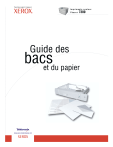
Lien public mis à jour
Le lien public vers votre chat a été mis à jour.
Caractéristiques clés
- Prise en charge de divers types de papier (ordinaire, transparents, cartes fines et épaisses, à en-tête, couché)
- Capacité d'impression recto verso automatique (sur papier de 75 à 105 g/m²)
- Compatibilité avec les papiers de format personnalisé.
- Possibilité d'impression sur enveloppes et étiquettes via le bac multisupport
- Options de bacs de sortie avec décalage
Questions fréquemment posées
Ouvrez le menu Configuration de l’imprimante sur le panneau avant, sélectionnez Configuration de bac, puis Format personnalisé et activez-le. Définissez ensuite les dimensions X et Y du papier.
Les transparents peuvent être chargés dans le bac 1 ou dans le bac multisupport.
Non, l’impression recto-verso automatique n’est pas disponible avec le bac multisupport. Elle doit être effectuée manuellement ou avec un bac pris en charge par l'unité recto verso (si installée).
